10 parasta pikanäppäintä Windows 10:ssä ja niiden käyttö

Tutustu Windows 10:n 10 suosituimpaan pikanäppäimeen ja siihen, miten voit hyödyntää niitä tehokkaasti töissä, koulussa ja muissa asioissa.
Jos kyllästyt vaniljan Minecraft: Java Editionin hallitsemiseen , voit tuoda peliin uutta elämää lisäämällä modeja ja datapaketteja, mukaan lukien From The Fog. Minecraftille on olemassa kaikenlaisia modifikaatioita , sekä Microsoftin luomia että käyttäjien luomia, joten se on loputtomasti pelattavissa. From The Fog on modin, datapaketin ja resurssipaketin yhdistelmä, joka lisää peliin kauhuelementtejä, mukaan lukien legendaarisen Herobrinen.
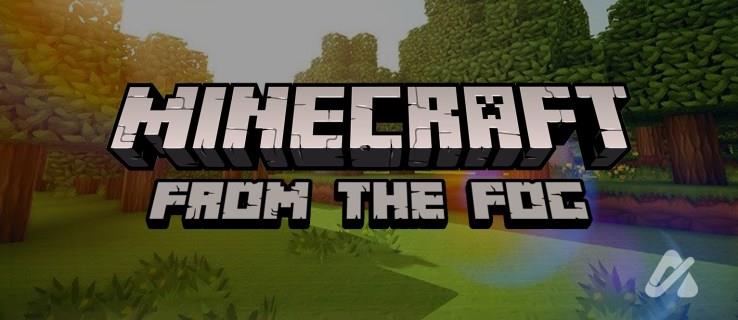
Kun olet valmis uskaltamaan Minecraft Javan kammottavan version , sinun kannattaa asentaa From The Fog. Tämä artikkeli kertoo sinulle kaiken, mitä sinun tulee tietää asentaaksesi From The Fog -modin ja pelataksesi sitä Minecraft Javassa .
Aloita From The Fog -seikkailusi asentamalla CurseForge. Sovellus on ilmainen, yhteisölähtöinen ohjelma, joka toimii Minecraft Javan kanssa (muiden pelien ohella) modien ja lisäosien asentamiseen ja hallintaan.
CurseForge ei ole sama kuin Forge, joka on sovellusohjelmointirajapinta (API), jonka avulla modit voivat olla vuorovaikutuksessa Minecraft Javan kanssa. Voit asentaa Forgen myös modien lisäämistä varten, mutta CurseForge on modien arkisto, kuten jonkinlainen luettelo. Ohjelmointia ei ole mukana. Se tarjoaa kuitenkin monia Forgen kautta luotuja modeja.
Näin asennat CurseForgen.
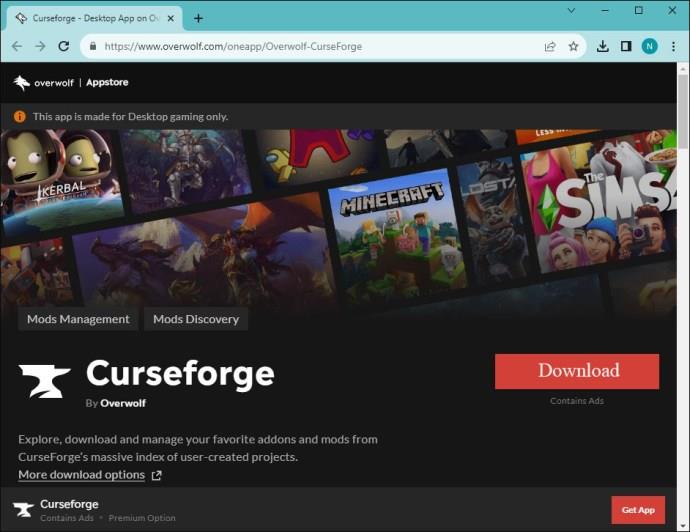
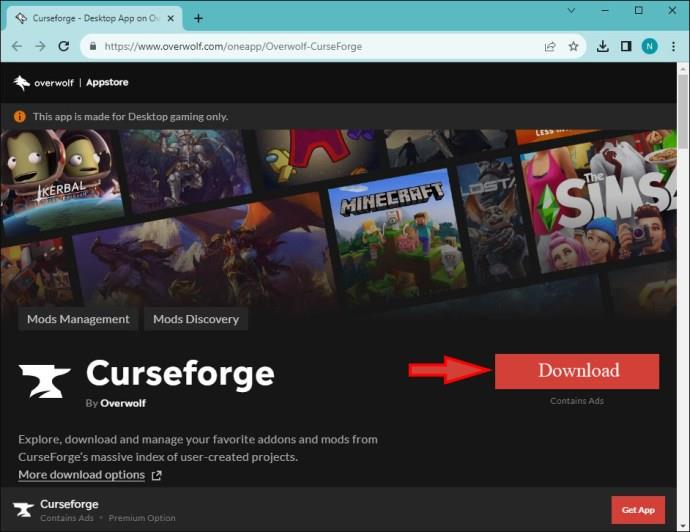
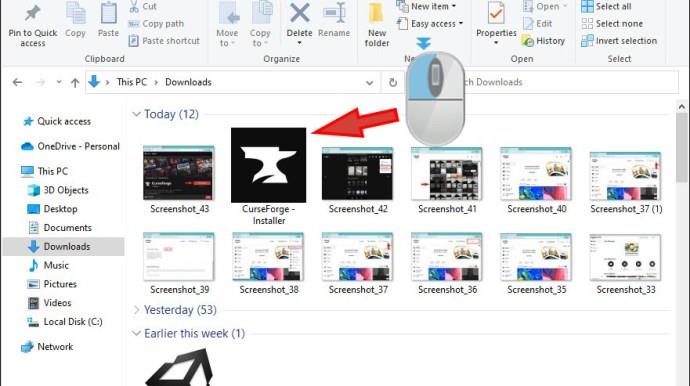
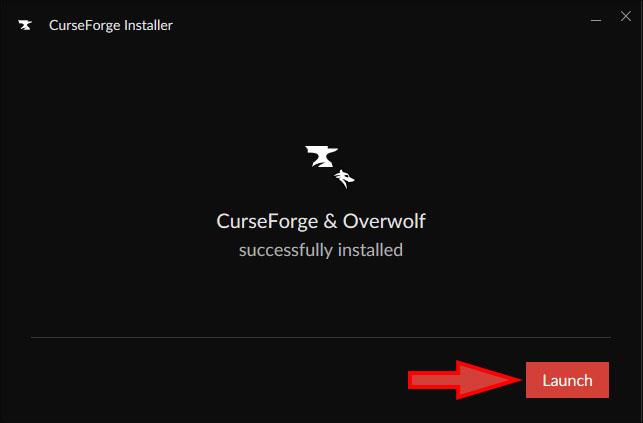
Nyt kun CurseForge on asennettu, sinulla on käden ulottuvilla tuhansia Minecraft-modioita. Koska Overwolf osti CurseForgen, saat myös Overwolf-sovelluksen.
Avaa uusi CurseForge-sovelluksesi ja katso ympärillesi. Siellä on kaikenlaisia modeja, peliideoita ja tukea, jos tarvitset apua. From The Fog -modi toimii Minecraft Java -versioissa 1.20 ja 1.20.1, joten varmista, että sinulla on jokin näistä Minecraft-versioista asennettuna.
Ennen kuin asennat From The Fog -modin, sinun on varmistettava, että käytössäsi on Minecraft Java -versio 1.20 tai 1.20.1 modin Curseforge-verkkosivun mukaan. Se voi toimia uudempien versioiden kanssa; takeita ei kuitenkaan ole. Lyhyt testaus osoitti sen toimivan hyvin uusimmalla Minecraft Java v1.20.4 -versiolla.
Minecraft Launcher on paras tapa asentaa vanhempia peliversioita, mutta joskus Minecraft Launcher ei avaudu . Jos pystyt käynnistämään sen ilman ongelmia, voit helposti asentaa vanhemmat Java-versiot pelataksesi rikkomatta tiettyjä koodeja tai modifikaatioita. Noudata alla olevia ohjeita asentaaksesi vanhempi Minecraft Java -versio ja varmistaaksesi, että From The Fog -modi toimii tarkoitetulla tavalla.
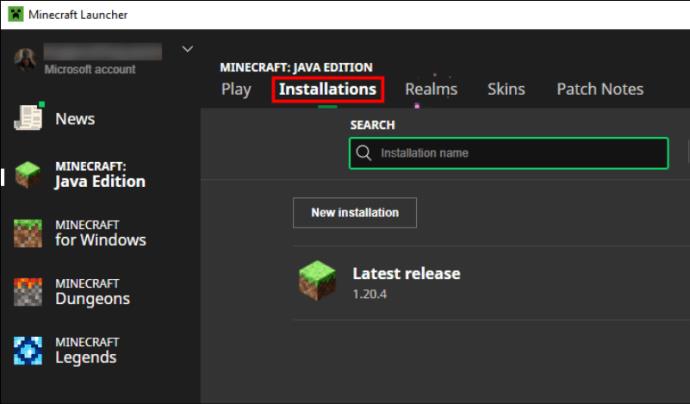
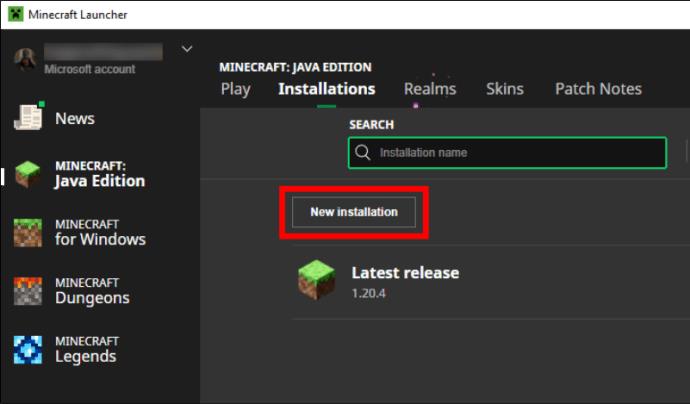
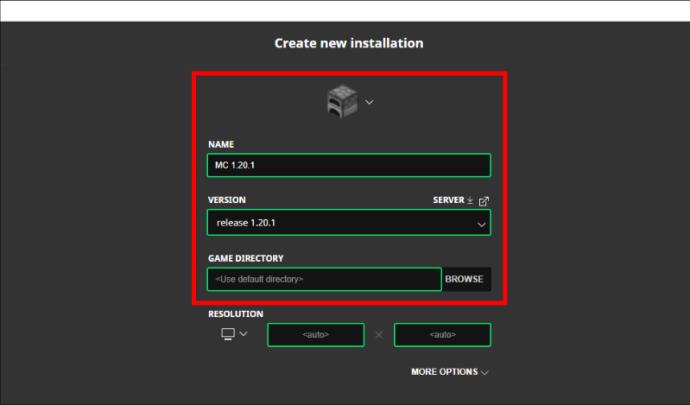
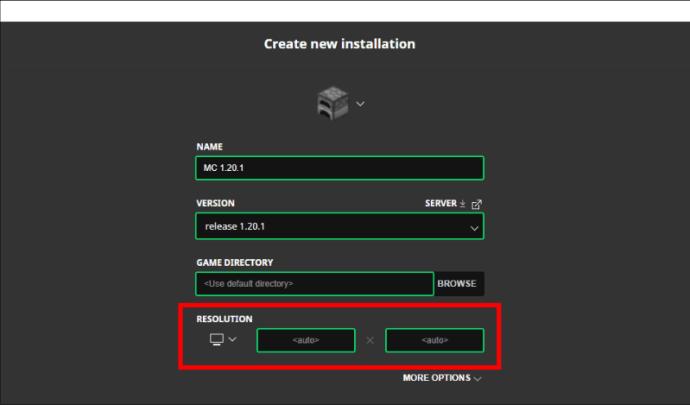
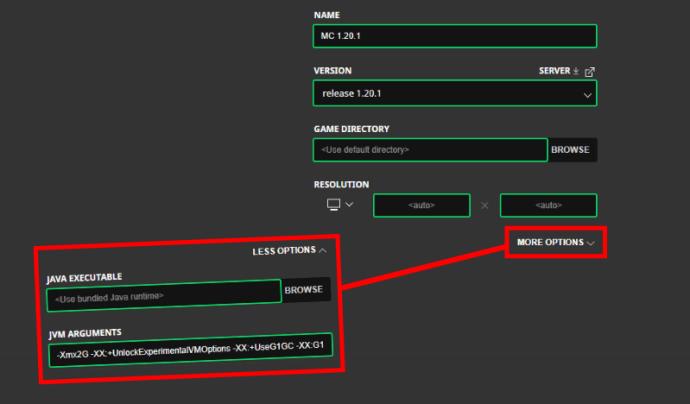
Sinulla on nyt uusi Minecraft Java -asennus. Sen pitäisi olla vanhempi versio, kuten v1.20 tai v1.20.1, From The Fog -modille.
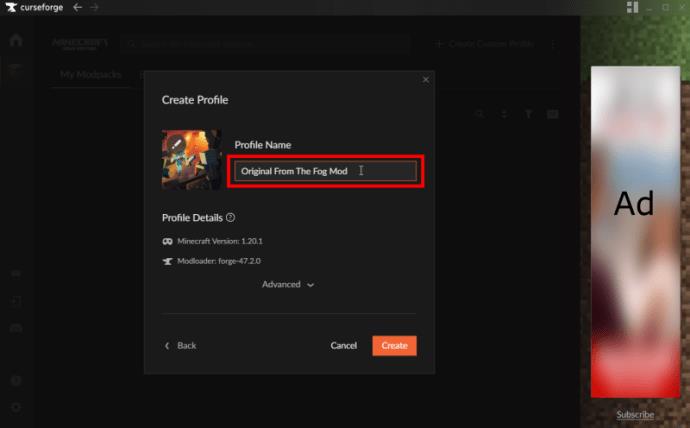
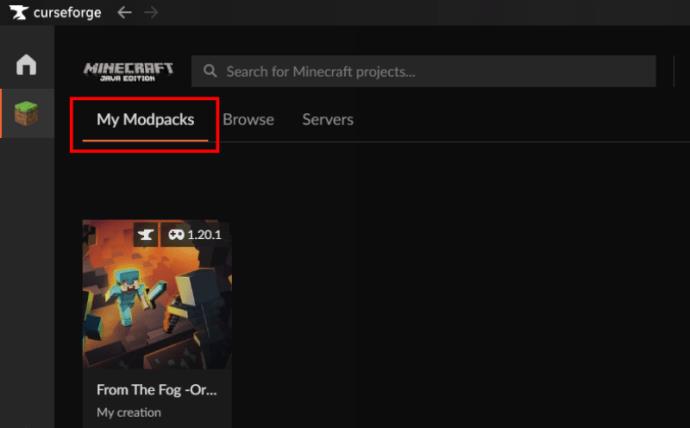
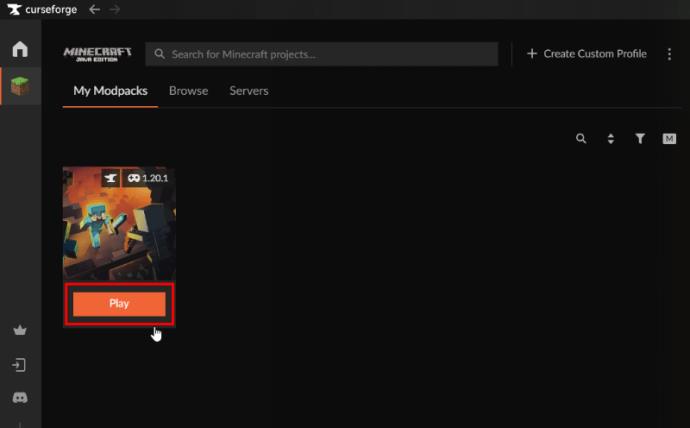
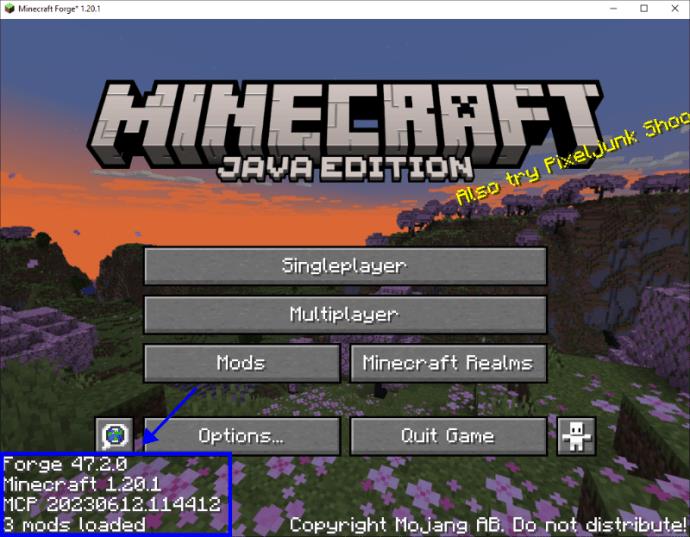
Tämä on ensisijainen asennustapa, koska sovellus ilmoittaa sinulle tulevista mod-päivityksistä.
CurseForge-verkkosivustolla voit myös tuoda From The Fog -modin, mutta päivitykset tehdään manuaalisesti .
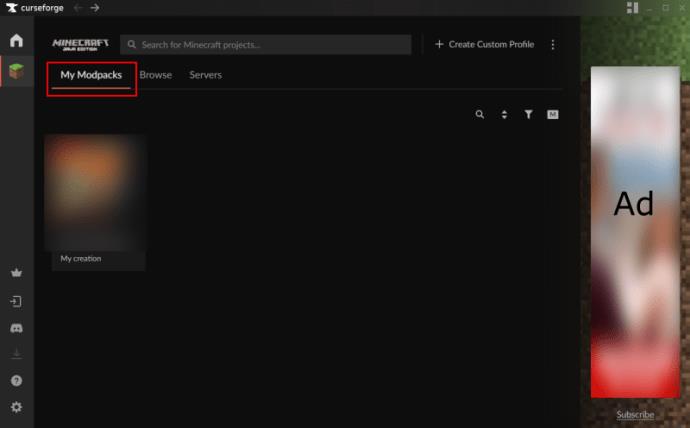
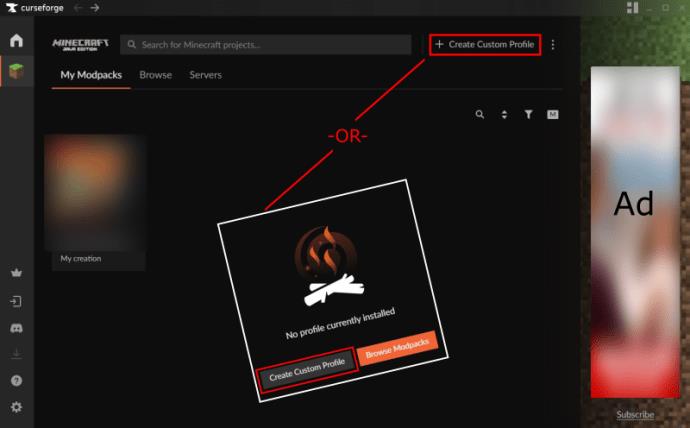
Tämä prosessi tuo From The Fog -modin ja antaa sinun napsauttaa Toista , kun olet valmis. Huomaa, että kaikki tuodut modit eivät seuraa tulevia päivityksiä, joten sinun on tarkistettava manuaalisesti.
Tämän pelottavan modin lähtökohtana on, että Herobrine vaeltelee pelissä aiheuttaen kammottavaa sekasortoa ja pahuutta. Et ala nähdä outoja tapahtumia ennen kuin vähintään kolme Minecraft-päivää on kulunut. Herobrinen vaikutus voi kuitenkin heti näkyä outoissa tunneleissa ja rakenteissa koko pelin ajan. Pelaa normaalisti, mutta jatka varoen.
Tässä ovat From The Fog -modin tärkeimmät ominaisuudet.
Osa From The Fog -taikaa on outojen rakennusten sukupolvi ympärilläsi. Herobrinen on tiedetty rakentavan pyhäkköjä, pyöreitä luolia ja torneja satunnaisiin paikkoihin. On raportoitu, että hän joskus poistaa lohkoja korvatakseen ne taskulamppuillaan tai kylteillään. Hänen ei pitäisi aiheuttaa massiivisia vahinkoja rakentamillesi rakenteille, mutta hän saattaa päättää rakentaa oman missä tahansa maailmassasi.
Useat merkit ovat todisteita siitä, että Herobrine vaanii maailmaasi. Satunnaiset lehdettömät lehdot ovat varma osoitus hänen vierailleen. Hän vaihtaa usein tavalliset taskulamput Redstone- tai Soul-soihtuihin alentaakseen valotasosi hieman. Käyttäjät sanovat, että huomattavin muutos on haamukaivostyöntekijän Herobrinen käden louhimien tunnelien läsnäolo.
Herobrinen tunnusomainen ulkonäkö on tämän modin huippu. Yön rauhan rikkoo hänen hehkuvat silmänsä tasangolta, toisinaan kaksoiskuun alla. Mahdollisuus muuttaa hänen silmiään on lisätty äskettäiseen modipäivitykseen siltä varalta, että ne ovat liikaa sinulle.
Ominaisuus, joka ylläpitää todella pelottavaa tunnelmaa tässä modissa, on Herobrinen käyttämien pelottelutaktiikkojen voima. Hyppypelotusnäytöistä on raportoitu, ja käyttäjät sanovat usein hyppäävänsä fyysisesti shokissa yllätyksestä. Hänen askeleensa täyttävät hiljaisen aukon, ja hänen ollessaan lähellä kuuluu paljon salaperäisiä ääniä. Hänen aavemainen hehkunsa on aina aivan nurkan takana. Jos huomaat hänet kuussa kävelemässä, sinun on päätettävä, onko se uskomattoman pelottavaa vai hauska tauko tämän modin synkän juonen.
Modifikaatioiden lisääminen Minecraftiin sekä resurssipaketteja ja datapaketteja parantaa pelin pelaamista. From The Fog on erinomainen lisä niille, jotka rakastavat kauhua, jännitystä tai sankarillista. Herobrine on ollut pelottava Minecraft-legenda vuodesta 2010 lähtien, ja vaikka käyttäjät väittelevät edelleen, onko hän ollut olemassa aiemmin, hänen legendansa elää ainakin edelleen From The Fogissa. Kammottava kaivosmies vaanii syvyyksissä katsoen ja odottaen. Kuten CurseForge sanoo: "Et näe häntä, mutta lupaan, että hän näkee sinut..."
UKK
Mistä saan apua From The Fog -modin asennuksessa?
Jos sinulla on kysymyksiä, joihin et näytä saavan vastausta, kokeile From The Fog -elokuvan Lunar Eclipse Discord Channel -kanavaa. Lunar Eclipse on kehittäjä. Tuhannet käyttäjät jakavat ideoita verkossa auttaakseen toisiaan selvittämään vaikeita kysymyksiä.
Voinko muuttaa Herobrinen toimintaa?
Joo. Jos kyllästyt Herobrinen temppuihin, hänen vaihtoehdot ovat määritettävissä mod-asetuksissa, kunhan huijaukset ovat käytössä. Mukauta asetuksiasi käyttämällä "/function fromthefog:admin/config" ilman lainausmerkkejä chatissa. Voit muuttaa kaikkea siitä, kuinka usein Herobrine esiintyy toimiin, joita hän saa suorittaa.
Voinko pelata From The Fog -peliä Bedrock Editionilla?
Valitettavasti modi ei ole yhteensopiva Bedrockin kanssa, mutta muilla kehittäjillä on joitain vaihtoehtoja, kuten From The Fog BE. Ne eivät ehkä toimi samalla tavalla tai yhtä hyvin, mutta ne toimivat.
Voinko pelata From The Fogista moninpelissä?
Joo. Vaikka Herobrinen väitetään alkaneen kiusata vain yksinpelejä, From The Fog -modi on yhteensopiva sekä yksin- että moninpelien kanssa.
Tutustu Windows 10:n 10 suosituimpaan pikanäppäimeen ja siihen, miten voit hyödyntää niitä tehokkaasti töissä, koulussa ja muissa asioissa.
Opas BitLockerin käyttöön, Windows 10:n tehokkaaseen salausominaisuuteen. Ota BitLocker käyttöön ja suojaa tiedostosi helposti.
Opas Microsoft Edge -selaushistorian tarkastelemiseen ja poistamiseen Windows 10:ssä. Saat hyödyllisiä vinkkejä ja ohjeita.
Katso, kuinka voit pitää salasanasi Microsoft Edgessä hallinnassa ja estää selainta tallentamasta tulevia salasanoja.
Kuinka eristää tekstin muotoilua Discordissa? Tässä on opas, joka kertoo, kuinka Discord-teksti värjätään, lihavoidaan, kursivoitu ja yliviivataan.
Tässä viestissä käsittelemme yksityiskohtaisen oppaan, joka auttaa sinua selvittämään "Mikä tietokone minulla on?" ja niiden tärkeimmät tekniset tiedot sekä mallin nimen.
Palauta viimeinen istunto helposti Microsoft Edgessä, Google Chromessa, Mozilla Firefoxissa ja Internet Explorerissa. Tämä temppu on kätevä, kun suljet vahingossa minkä tahansa välilehden selaimessa.
Jos haluat saada Boogie Down Emoten Fortnitessa ilmaiseksi, sinun on otettava käyttöön ylimääräinen suojakerros, eli 2F-todennus. Lue tämä saadaksesi tietää, miten se tehdään!
Windows 10 tarjoaa useita mukautusvaihtoehtoja hiirelle, joten voit joustaa, miten kohdistin toimii. Tässä oppaassa opastamme sinut läpi käytettävissä olevat asetukset ja niiden vaikutuksen.
Saatko "Toiminto estetty Instagramissa" -virheen? Katso tämä vaihe vaiheelta opas poistaaksesi tämän toiminnon, joka on estetty Instagramissa muutamalla yksinkertaisella temppulla!







